win10电脑中系统升级补丁在哪里怎么查看-
日常在操作windows10电脑的时候可以发现系统经常会有些系统升级,有些用户在某些情况下需要查看之前的历史系统升级补丁有哪些,但是不知道在哪里查看。因此下面我就给大家介绍下在windows10系统中查看历史补丁的操作方法,希望能够帮助到大家。
小编推荐:windows10 32位纯净版系统下载
小编推荐:windows10 64位纯净版系统下载
>>>windows10系统使用教程大全<<<

Windows10系统历史补丁查看方法介绍
1、点击左下角开始菜单,选择齿轮【设置】,然后在【windows设置】界面中点击【更新和安全】
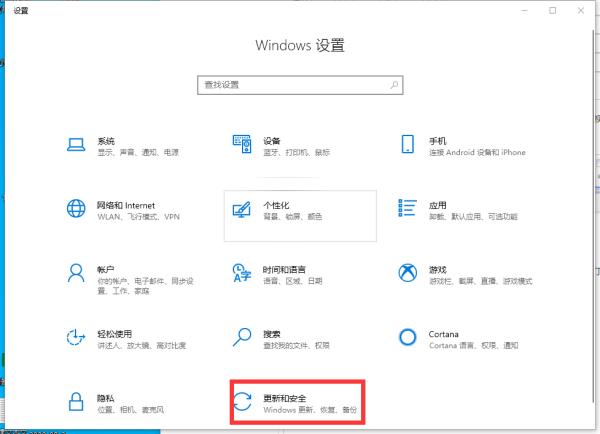
2、在【更新和安全】的【windows更新】右侧界面中找到并点击【查看更新历史记录】
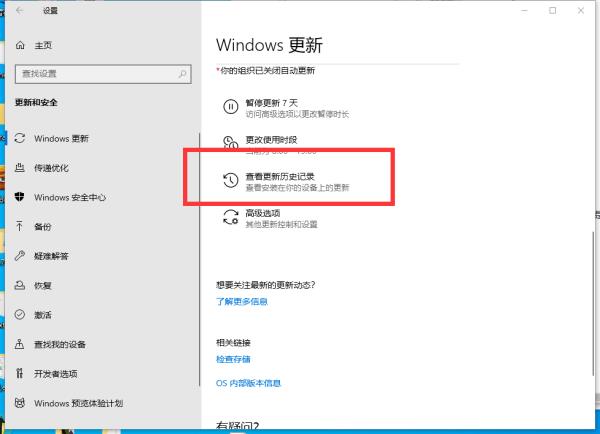
3、在打开的【查看更新历史记录】界面中可以看到下方有【质量更新】、【驱动程序更新】、【定义更新】和【其它更新】多个选项
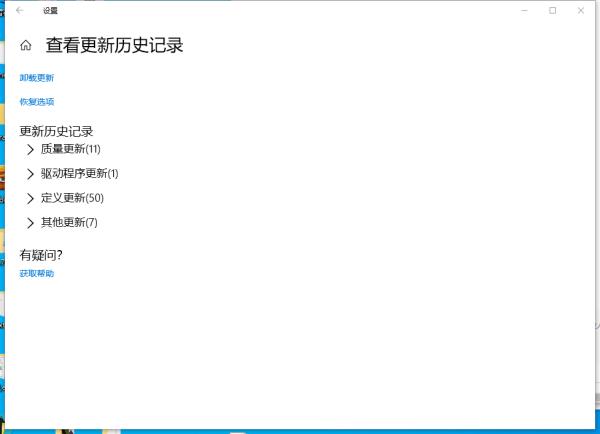
4、选择需要查找的更新类型展开即可查看之前的系统更新
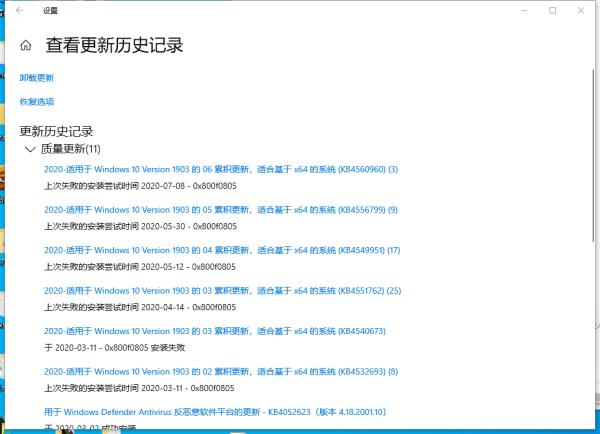
以上就是小编整理的关于Windows10系统历史补丁查看方法介绍的相关内容,想了解更多的相关资讯与攻略请关注本网站。




















